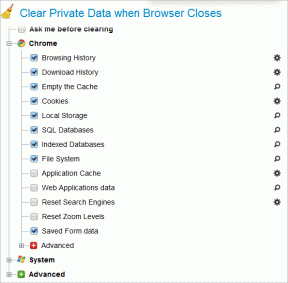Jak zmniejszyć rozmiar pliku PDF bez utraty jakości?
Różne / / November 28, 2021
Często pliki PDF okazują się większe niż oczekiwano. Rozmiar pliku PDF wzrasta ze względu na takie czynniki, jak różne czcionki, nadmierna rozdzielczość obrazu, kolorowe obrazy, słabo skompresowane obrazy itp. Ze względu na te czynniki zwykle napotykasz problemy podczas przesyłania ich do witryn rządowych lub podczas wysyłania ich jako załączników w wiadomości e-mail ze względu na limit rozmiaru. Musisz więc zmniejszyć rozmiar pliku PDF, aby je przesłać. Teraz możesz pomyśleć: jak zmniejszyć rozmiar pliku pdf bez utraty jego jakości. Tak, można zmniejszyć rozmiar pliku PDF bez utraty jakości. Dajemy Ci doskonały przewodnik, który nauczy Cię, jak zmniejszyć rozmiar pliku PDF bez utraty jakości. Mamy rozwiązania dla użytkowników Windows i Mac, aby zmniejszyć rozmiar pliku PDF. Więc czytaj dalej!
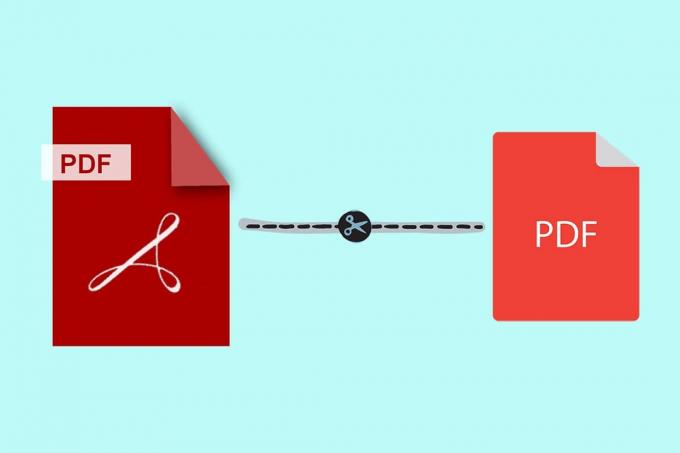
Zawartość
- Jak zmniejszyć rozmiar pliku PDF bez utraty jakości?
- Metoda 1: Zmniejsz rozmiar pliku PDF w MS Word
- Metoda 2: Zmniejsz rozmiar pliku PDF w programie Adobe Acrobat
- Metoda 3: Użyj Optymalizatora Adobe Acrobat PDF
- Metoda 4: Użyj oprogramowania innych firm
- Metoda 5: Użyj narzędzi online
- Metoda 6: Użyj wbudowanego kompresora na komputerze Mac
Jak zmniejszyć rozmiar pliku PDF bez utraty jakości?
Niezależnie od tego, czy używasz systemu Windows, czy Mac, musisz unikaj skanowania dokumentów w formacie PDF ponieważ sprawia, że plik jest niepotrzebnie duży. Wszystkie wymienione tutaj metody są bardzo proste i nie wymagają żadnych płatności, chyba że zdecydujesz się na wersje płatne. Możesz wybrać dowolną z tych metod zgodnie ze swoimi wymaganiami i wygodą.
Metoda 1: Zmniejsz rozmiar pliku PDF w MS Word
Ta metoda jest najlepszą opcją, gdy masz dokument Word, który musisz przekonwertować na PDF. Wykonaj poniższe czynności, aby zmniejszyć rozmiar pliku PDF w programie MS Word na komputerze z systemem Windows:
1. Otworzyć Dokument Word i naciśnij F12 klucz
2. Rozwiń Zapisz jako typ menu rozwijane.
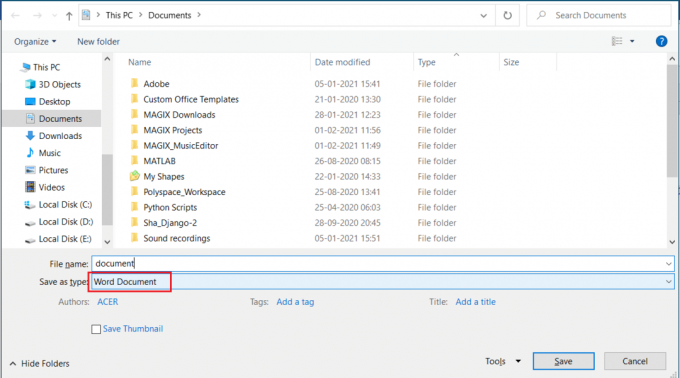
3. Wybierz PDF opcję i kliknij Zapisać.
Notatka: Ten proces sprawia, że rozmiar plików PDF stosunkowo mniejszy niż plik przekonwertowany za pomocą oprogramowania do konwersji innej firmy.
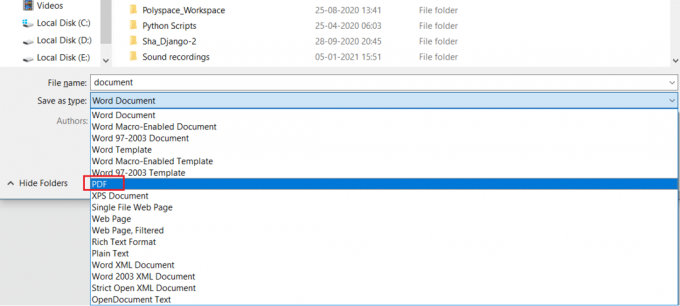
4. Aby zmniejszyć rozmiar pliku PDF do minimalnego rozmiaru, wybierz Minimalny rozmiar (publikowanie online) w Optymalizuj dla opcja.

5. Kliknij Zapisać aby zmniejszyć rozmiar pliku PDF.
Metoda 2: Zmniejsz rozmiar pliku PDF w programie Adobe Acrobat
Możesz także użyć programu Adobe Acrobat Reader, aby zmniejszyć rozmiar pliku PDF bez utraty jakości w następujący sposób:
Notatka: W tej metodzie nie można osobno analizować poszczególnych elementów.
1. Otworzyć plik PDF w Adobe Acrobat.
2. Iść do Plik > Zapisz jako inne > Zmniejszony rozmiarPDF…, jak zaznaczono.

3. Wybierać Zgodność wersji programu Acrobat zgodnie z Twoimi potrzebami i kliknij OK.
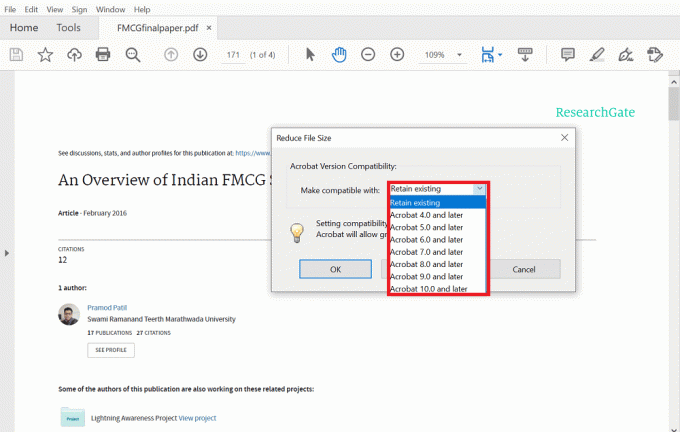
4. Następnie kliknij Zapisać aby zapisać plik w wybranej lokalizacji, jak pokazano poniżej.
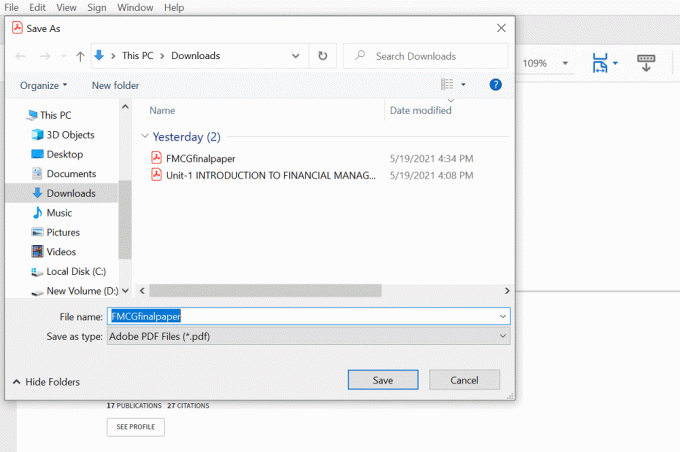
5. Zobaczysz czarną skrzynkę z informacją Zmniejszenie rozmiaru PDF jak pokazano.
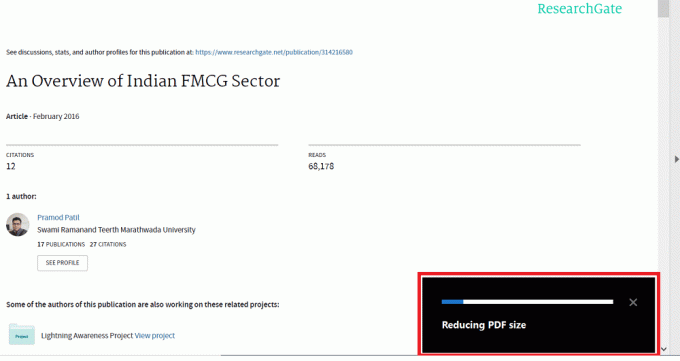
Po wykonaniu wszystkich kroków zmniejszy to rozmiar pliku PDF bez utraty jakości treści i obrazów w pliku.
Przeczytaj także:Napraw Nie można drukować plików PDF z Adobe Reader
Metoda 3: Użyj Optymalizatora Adobe Acrobat PDF
Korzystając z programu Adobe Acrobat PDF Optimizer, możesz zmniejszyć rozmiar pliku PDF dzięki dostosowaniu. Adobe Acrobat Pro DC pozwala zobaczyć wszystkie elementy pliku PDF, które wpływają na jego rozmiar. Możesz także zobaczyć, ile miejsca zajmuje każdy element, dzięki czemu możesz dostosować rozmiar pliku zgodnie z własnymi preferencjami. Oto jak to zrobić:
1. Otwórz swoje plik PDF w Adobe Acrobat Pro DC.
2. Iść do Plik > Zapisz jako inne > Zoptymalizowany PDF…, jak pokazano niżej.

3. Teraz kliknij Kontroluj wykorzystanie przestrzeni… w prawym górnym rogu następnego ekranu.

4. w wyskakującym okienku, które pojawia się z lista elementów zajmujących miejsce w pliku kliknij OK.
5. Wybierać elementy podana w lewym okienku, aby wyświetlić szczegóły każdego elementu, jak pokazano na ilustracji.
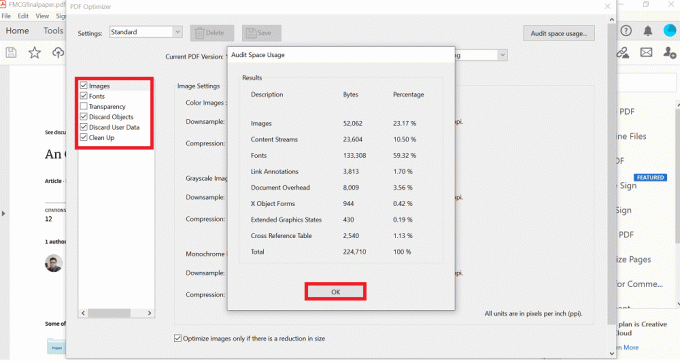
Będziesz mógł zmniejszyć rozmiar pliku PDF, wykonując powyższe kroki. Jeśli nie masz oprogramowania Adobe Acrobat Pro DC, możesz użyć dowolnego oprogramowania innej firmy, aby zmniejszyć rozmiar pliku PDF w systemie Windows lub Mac. Postępuj zgodnie z kolejnymi metodami, aby zrobić to samo.
Metoda 4: Użyj oprogramowania innych firm
Istnieje wiele programów innych firm, które zmniejszają rozmiar pliku PDF. Możesz użyć dowolnego z nich, aby zmniejszyć rozmiar pliku PDF bez utraty jakości. Jeśli nie masz pewności, którego oprogramowania użyć, użyj 4dots Darmowa kompresja PDF, jak wyjaśniono poniżej:
1. Pobierać 4dots Darmowa kompresja PDF i zainstaluj go na swoim komputerze.
Notatka:4dots Darmowa kompresja PDF oprogramowanie jest dostępne tylko dla systemu Windows. Jeśli jesteś użytkownikiem komputera Mac, możesz pobrać dowolne oprogramowanie innych firm.
2. Po zakończeniu instalacji początek to i kliknij Dodaj pliki) jak pokazano niżej.
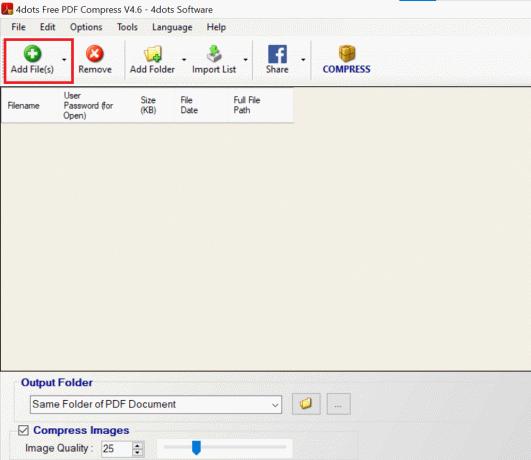
3. Wybierz swój plik PDF i kliknij otwarty.

4. Twój plik zostanie dodany, a wszystkie szczegóły pliku zostaną pokazane w tabeli, mianowicie Nazwa pliku, rozmiar pliku, data pliku i lokalizacja pliku na Twoim urządzeniu. Dostosować jakość obrazu przy użyciu suwak na dole ekranu, pod Kompresuj obrazy opcja.
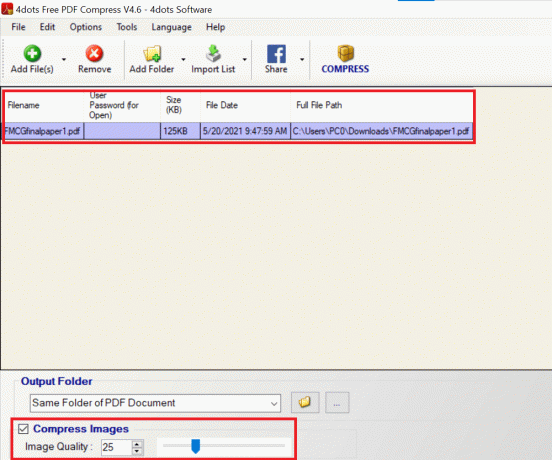
5. Kliknij Kompresja z góry ekranu i kliknij ok, jak zaznaczono.

6. Widoczne będzie porównanie rozmiaru PDF przed i po kompresji. Kliknij ok aby zakończyć proces.
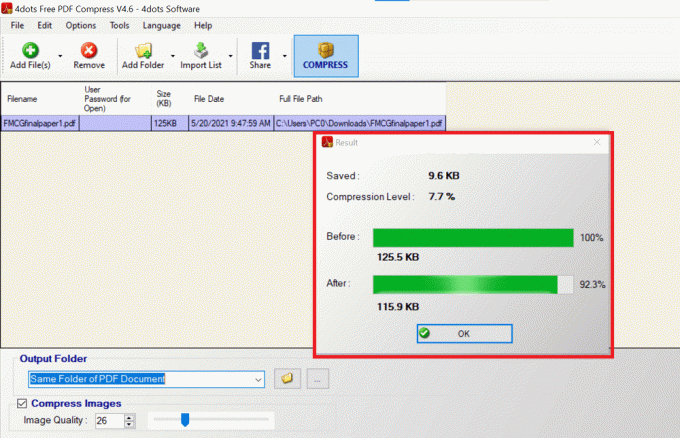
Przeczytaj także: 4 najlepsze aplikacje do edycji plików PDF na Androida
Metoda 5: Użyj narzędzi online
Jeśli nie chcesz pobierać żadnego oprogramowania ani używać programu Adobe Acrobat, możesz po prostu skorzystać z narzędzi online, aby zmniejszyć rozmiar pliku PDF bez utraty jakości. Wystarczy poszukać w Internecie takich narzędzi i przesłać plik. Zostanie skompresowany w mgnieniu oka. Następnie możesz go pobrać do dalszego użytku. Możesz wyszukać narzędzia do kompresji plików PDF online w dowolnej przeglądarce internetowej, a znajdziesz wiele opcji. Małypdf oraz Najlepszy PDF są najbardziej popularne.
Notatka: Jako przykład użyliśmy Smallpdf. Smallpdf oferuje a 7-dniowy bezpłatny okres próbny jeśli jesteś użytkownikiem po raz pierwszy. Możesz także skorzystać z wersji płatnej, aby uzyskać więcej opcji i narzędzi.
1. Przejdź do Strona internetowa Smallpdf.
2. Przewiń w dół, aby wyświetlić Najpopularniejsze narzędzia PDF i wybierz Kompresuj PDF opcja.
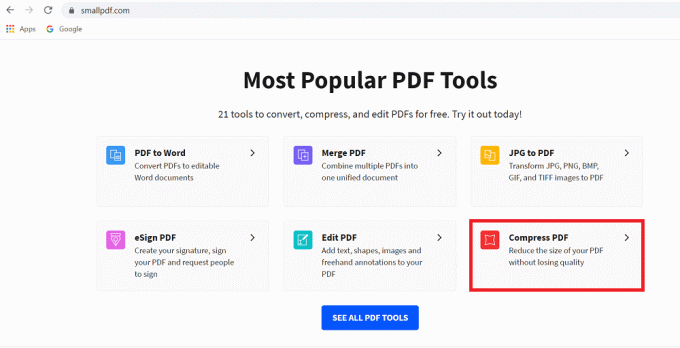
3. Wybierz plik z urządzenia, klikając WYBIERZ PLIKI jak pokazano.
Notatka: Alternatywnie, możesz przeciągnij i upuść plik PDF w czerwone pudełko.
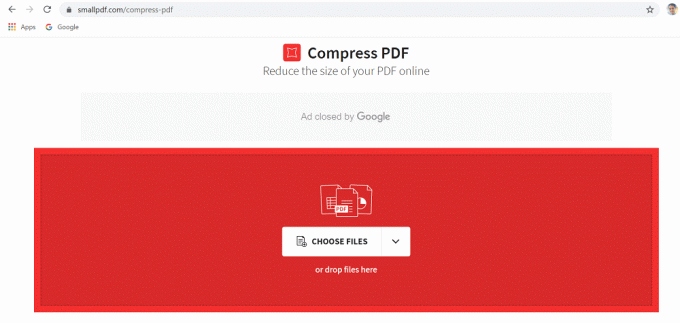
4. Jeśli chcesz nieco skompresować plik, wybierz Kompresja podstawowa, albo wybierz Silna kompresja.
Notatka: Ten ostatni wymagałby płatna subskrypcja.
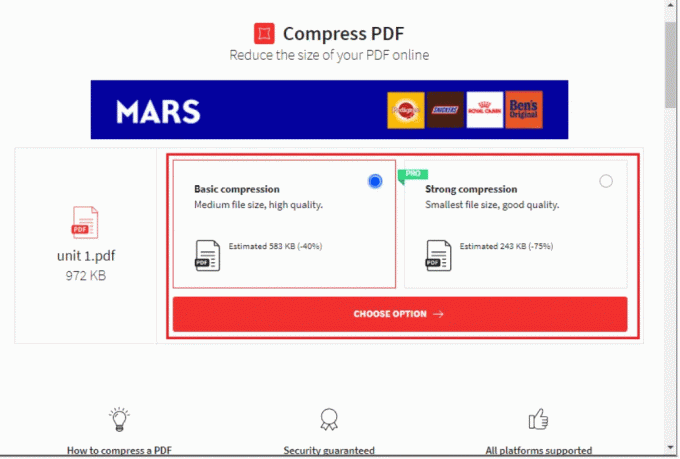
5. Po dokonaniu wyboru plik zostanie skompresowany. Kliknij Pobierać aby pobrać skompresowany plik PDF.
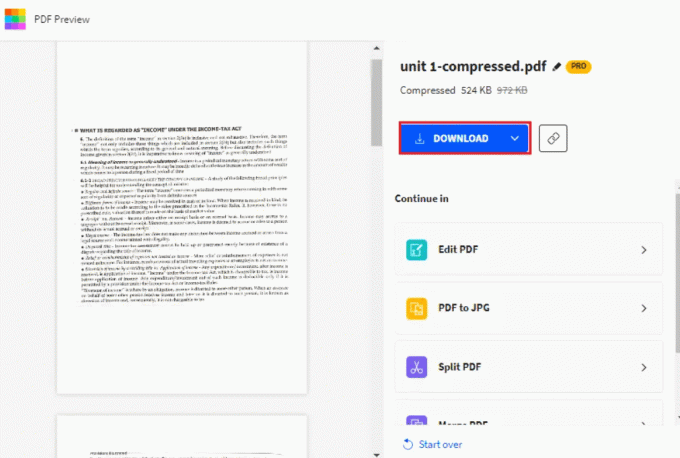
Metoda 6: Użyj wbudowanego kompresora na komputerze Mac
Jeśli jesteś użytkownikiem Maca, masz szczęście, ponieważ Mac jest fabrycznie zainstalowany z wbudowanym kompresorem PDF, aby zmniejszyć rozmiar pliku PDF. Korzystając z aplikacji podglądu, możesz zmniejszyć rozmiar pliku PDF i zastąpić oryginalny plik nowym.
Notatka: Upewnij się skopiuj swój plik przed zmniejszeniem jego rozmiaru.
1. Początek Podgląd aplikacji.
2. Kliknij Plik > Eksportuj do > PDF, jak pokazano poniżej.
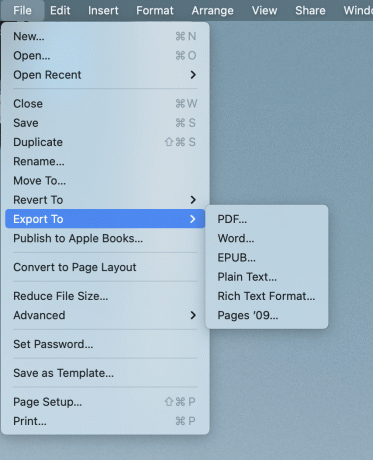
2. Zmień nazwę pliku, jak chcesz i kliknij Zapisać aby zapisać skompresowany plik w wybranej lokalizacji.
Przeczytaj także:Elektronicznie podpisuj dokumenty PDF bez ich drukowania i skanowania
Wskazówka dla profesjonalistów: Jeśli chcesz utworzyć skonsolidowany plik PDF z różnych plików PDF, nie musisz robić wydruku, a następnie je skanować. Różne pliki PDF można również łączyć w jeden plik elektronicznie. Możesz użyć Adobe lub opcji dostępnych online. PDF połączony elektronicznie zużyje mniej miejsca niż PDF utworzony przez skanowanie fizycznych kopii dokumentów.
Często zadawane pytania (FAQ)
Q1. Jak zmniejszyć rozmiar pliku PDF?
Odp. Istnieje wiele opcji zmniejszania rozmiaru pliku PDF, ale najłatwiejszą i najczęściej używaną jest Adobe Acrobat Pro. Ponieważ większość ludzi używa Adobe Acrobat do czytania plików PDF, więc ta metoda będzie możliwa do użycia. Postępuj zgodnie z powyższym Metoda 2 aby zmniejszyć rozmiar pliku PDF w programie Adobe Acrobat Pro.
Q2. Jak zmniejszyć rozmiar pliku PDF, aby móc go wysłać pocztą e-mail?
Odp. Jeśli plik PDF jest zbyt duży, aby wysłać go pocztą, możesz użyć Adobe Acrobat lub narzędzia online skompresować to. Narzędzia online, takie jak Smallpdf, ilovepdf itp., są bardzo łatwe i szybkie w użyciu. Wystarczy wyszukać narzędzia do kompresji plików PDF online, przesłać plik i pobrać go, gdy skończysz.
Q3. Jak bezpłatnie zmniejszyć rozmiar pliku PDF?
Odp. Wszystkie metody wymienione w tym artykule są bezpłatne. Więc możesz zdecydować się Adobe Acrobat (metoda 3) na komputer z systemem Windows i wbudowany kompresor PDF (metoda 6) dla MacBooka.
Zalecana:
- Jak wyeksportować czat WhatsApp jako PDF
- Dlaczego Internet na moim Macu jest tak powolny?
- Jak otworzyć plik stron w systemie Windows 10
- Jak przenieść muzykę z płyty CD na iPhone'a
Mamy nadzieję, że ten przewodnik był pomocny i udało Ci się zmniejszyć rozmiar pliku pdf bez utraty jakości zarówno w systemie Windows, jak i Mac. Daj nam znać, która metoda zadziałała najlepiej. Jeśli nadal masz pytania dotyczące tego artykułu, możesz je zadać w sekcji komentarzy.